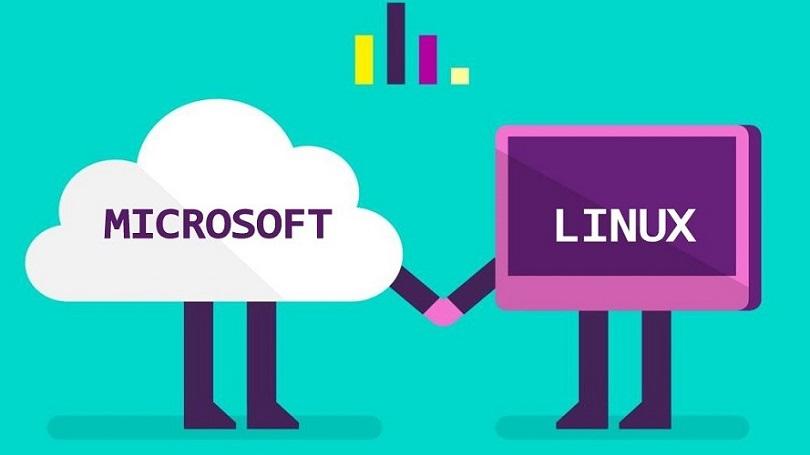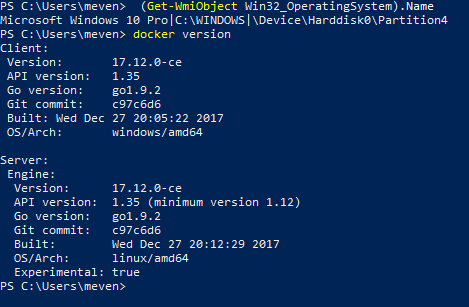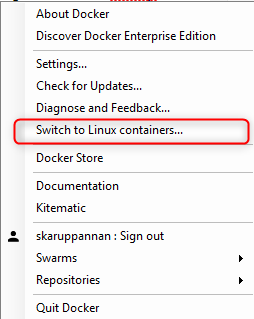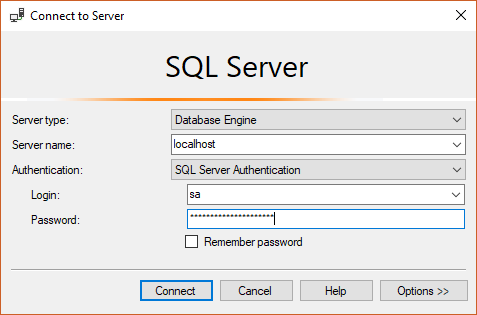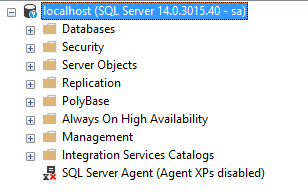Introduction
Dans mon blog précédent , j’ai expliqué comment lancer une instance SQL 2017 installée sur une image docker (linux) depuis Docker installé sous Windows. Dans ce blog, je vais détailler l’installation d’une instance SQL Server 2017 sur Linux. Microsoft SQL Server 2017 supporte les versions d’OS suivants:
- Red Hat Enterprise Linux (7.3 or 7.4)
- SUSE Linux Enterprise Server (v12 SP2)
- Ubuntu (16.04)
- Docker Engine (1.8+)
Attention: l’installation de sql server sur linux nécessite de 2 Gb de ram minimum et de la version de NFS 4.2 ou supérieur.
Installation de SQL Server 2017
Mise à jour de l’os
Avant de démarrer l’installation de SQL Server 2017, assurez vous que Ubuntu est bien à jour en exécutant les deux commandes suivantes:
sudo apt-get update
sudo apt-get upgrade
Installation de SQL Server 2017
Importer les clés GDP:
wget -qO- https://packages.microsoft.com/keys/microsoft.asc | sudo apt-key add -
Enregistrer la repository Ubuntu de Microsoft SQL Server:
sudo add-apt-repository "$(wget -qO- https://packages.microsoft.com/config/ubuntu/16.04/mssql-server-2017.list)"
Exécuter les commandes suivantes pour l’installation de SQL Server 2017:
sudo apt-get update
sudo apt-get install -y mssql-server
A la fin de l’installation, exécuter la commande suivante pour configurer SQL Server:
sudo /opt/mssql/bin/mssql-conf setup
Entrer 1
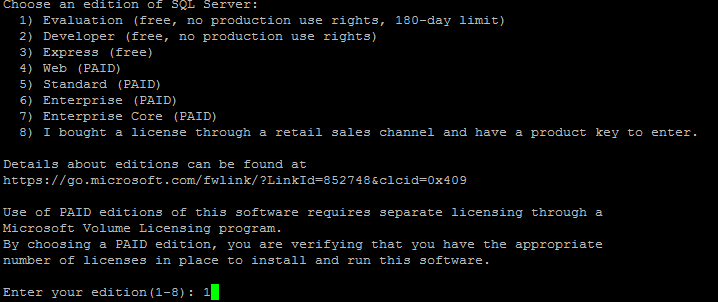
Accepter les conditions d’utilisations et entrer le mot de passe SA.
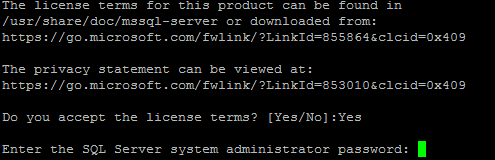
L’installation et la configuration de SQL Server 2017 est finie:

Vérification du service SQL Server
Lancer la commande suivante:
systemctl status mssql-server
On constate que le service est bien démarré:
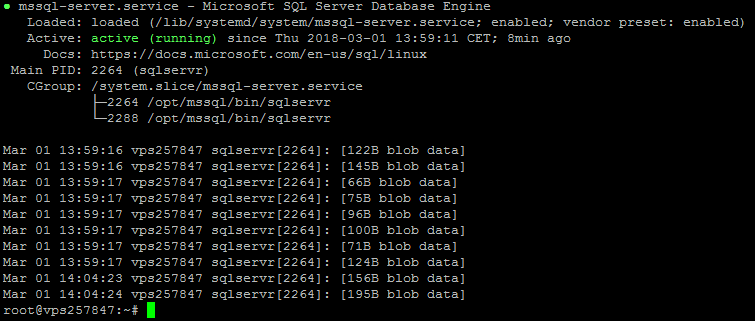
Tests
Utiliser SSMS pour se connecter à ce serveur:

Exécuter la commande sql ci-dessus pour voir la version de SQL server qui a été installée.